win10系统wps卸载后office图标变了的步骤
时间:2021-09-30 14:06:39 来源:www.cnomit.cn 作者:佚名 浏览次数:
在windows 10操作系统中同时安装了wps 与office的电脑中,由于office功能比较强大,且WPS广告又那么多,于是选择将WPS卸载,但是在卸载之后无论是以往的文档、表格还是刚新建的表格图标都显示不正常了,出现显示异常的现象该怎么办呢?
方法一:
1、首先去网上搜索下载 filetypesman 中文版压缩包,解压并运行,此程序是绿色版的不需要安装;
注:在度娘中搜索下载的时候不要点击【高速下载】那些都是包含广告的,点击高速下载下面的 联通下载/电信下载地址,但并不是所有网站都是如此,我们可以自己点击下载后我们就可以看到区别,

(图二)
2、下载完成后运行软件,如下图所示,在我标有1、2处的地方,1处的图标是正常的,但是2处德图标不正常,选定图标正常的那一行,右击选择edit selected file type,如图2,中将我圈起的正确的文件夹目录复制(Windows\installer\...),并且拷贝到图标不正确(D:\WPS\...)的那一行的相同位置,如下图所示:
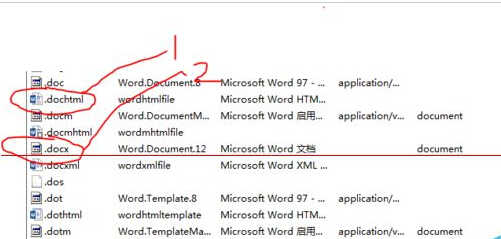

3、接着点击浏览就会看到如图4的正常的word文档图标,然后选www.w10zj.com择一个,如下图所示,点击确定,如图:
方法二:
1、下载wps的安装包,重新安装wps,然后呢按下win+x -- 程序和功能 ,或打开开始菜单,找到WPS,单击右键,选择 更多 -- 卸载,在卸载界面找到WPS进行卸载,卸载的时候务必勾选 【不保留用户数据】选项,卸载完成后重启计算机图标恢复正常!







